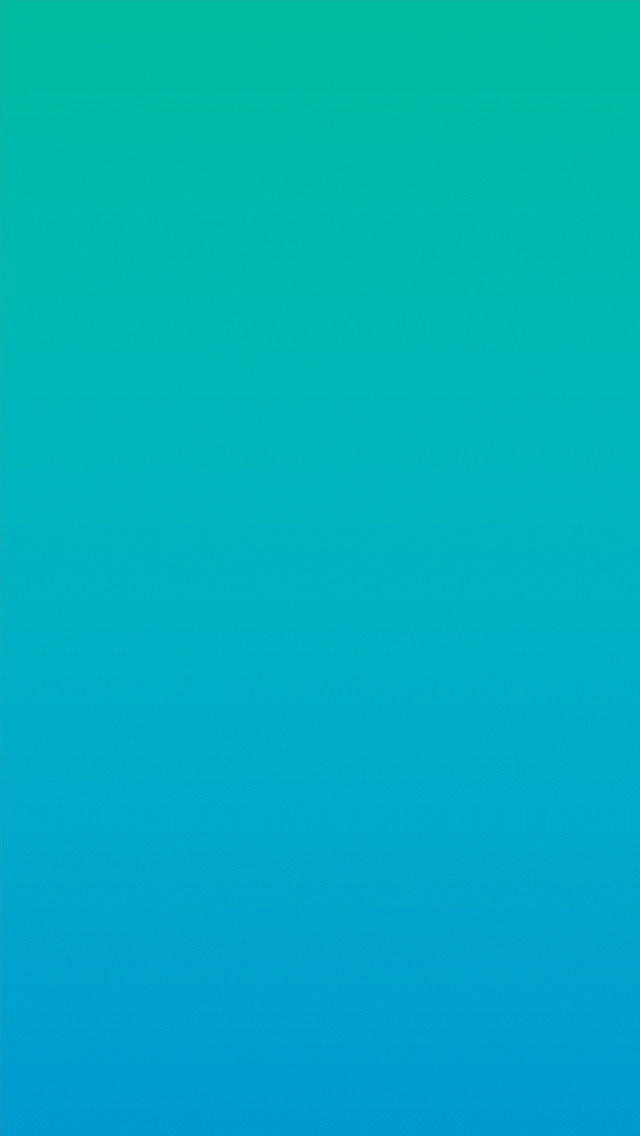郑州航院云盘介绍
AnyShare提供三种访问方式,您可以通过 PC客户端、网页以及移动客户端对AnyShare中的文档进行访问、操作、共享和管理。
H5,H5页面制作工具




- 郑航云盘快速入门


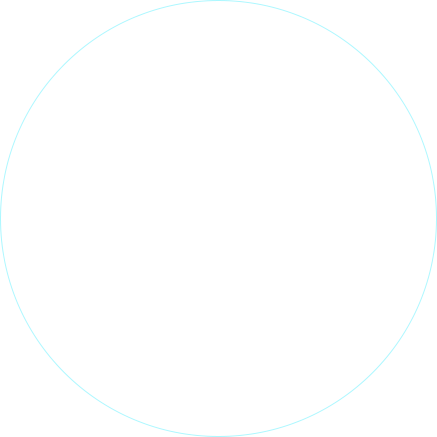
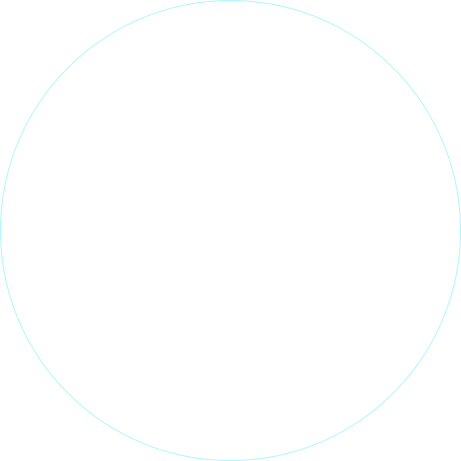
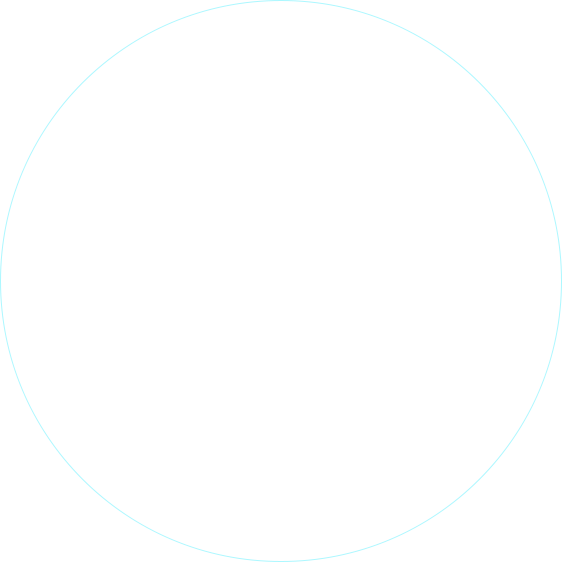


- 云盘提供三种访问方式,您可以通过 PC客户端、网页以及移动客户端对云盘中的文档进行访问、操作、共享和管理。


- 1.1 同步文档
- 主界面包括两个部分:※ 左侧区域为文档操作面板,您可以在此进行类似Windows本地化的文档操作,包括:打开、新建、修改、重命名、删除、复制、剪切、以及右键菜单操作。※ 右侧边栏为功能操作面板,提供 同步管理、缓存管理、下载文档、共享文档、查看文档属性、查看权限信息、管理文件历史版本 等功能。
- 云盘中的文档有4种状态,您可以通过文件图标来辨别文档状态。※ 文件或文件夹在云端,未缓存到本地时,则处于未缓存状态,文件或文件夹左下角将标有未缓存图标:※ 文件或文件夹正在上传或下载,则处于正在同步的状态,文件或文件夹左下角标有正在同步图标:※ 文件或文件夹已下载到本地,则处于已同步状态,文件或文件夹左下角标有同步完成图标:文件已被具有修改权限的其他用户打开,则处于锁定状态,文件左下角将标有锁定图标为:



- 如果已缓存到云盘本地的文件或文件夹发生变化, 这些变化都会被实时同步到云端。


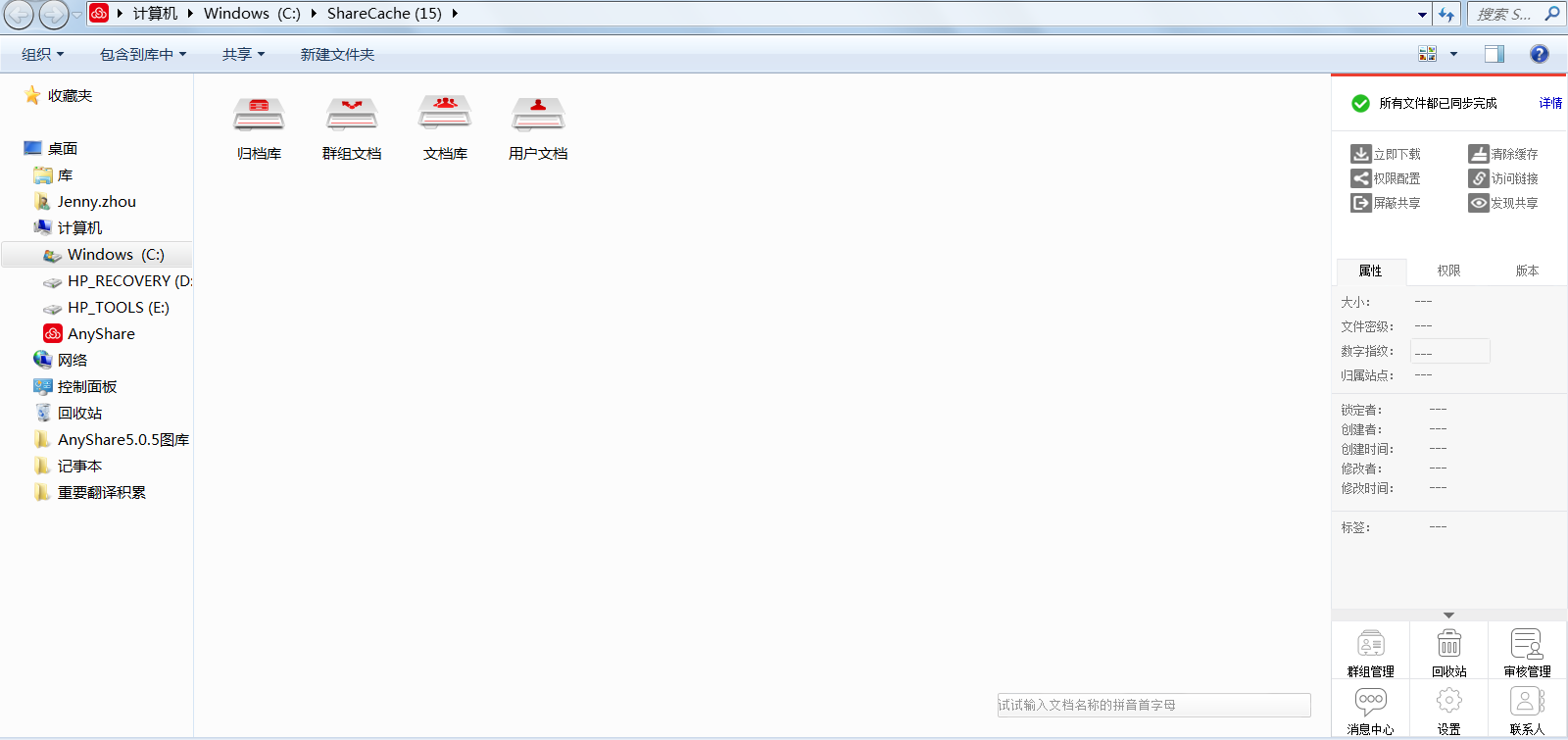
- 登录云盘PC 客户端后,即可看到主界面,如下图所示:
- PC客户端


- PC客户端

- 触发下载对于所有带有 未缓存图标的文件,您都可通过本地触发点击,将其下载到本地云盘。包括: 双击、复制、移动、拖拽,或由第三方软件打开。同时,您也可通过点击侧边栏【立即下载】按钮,将其下载到本地云盘。下载文件夹时,该文件夹中的所有文件或文件夹都会被下载。
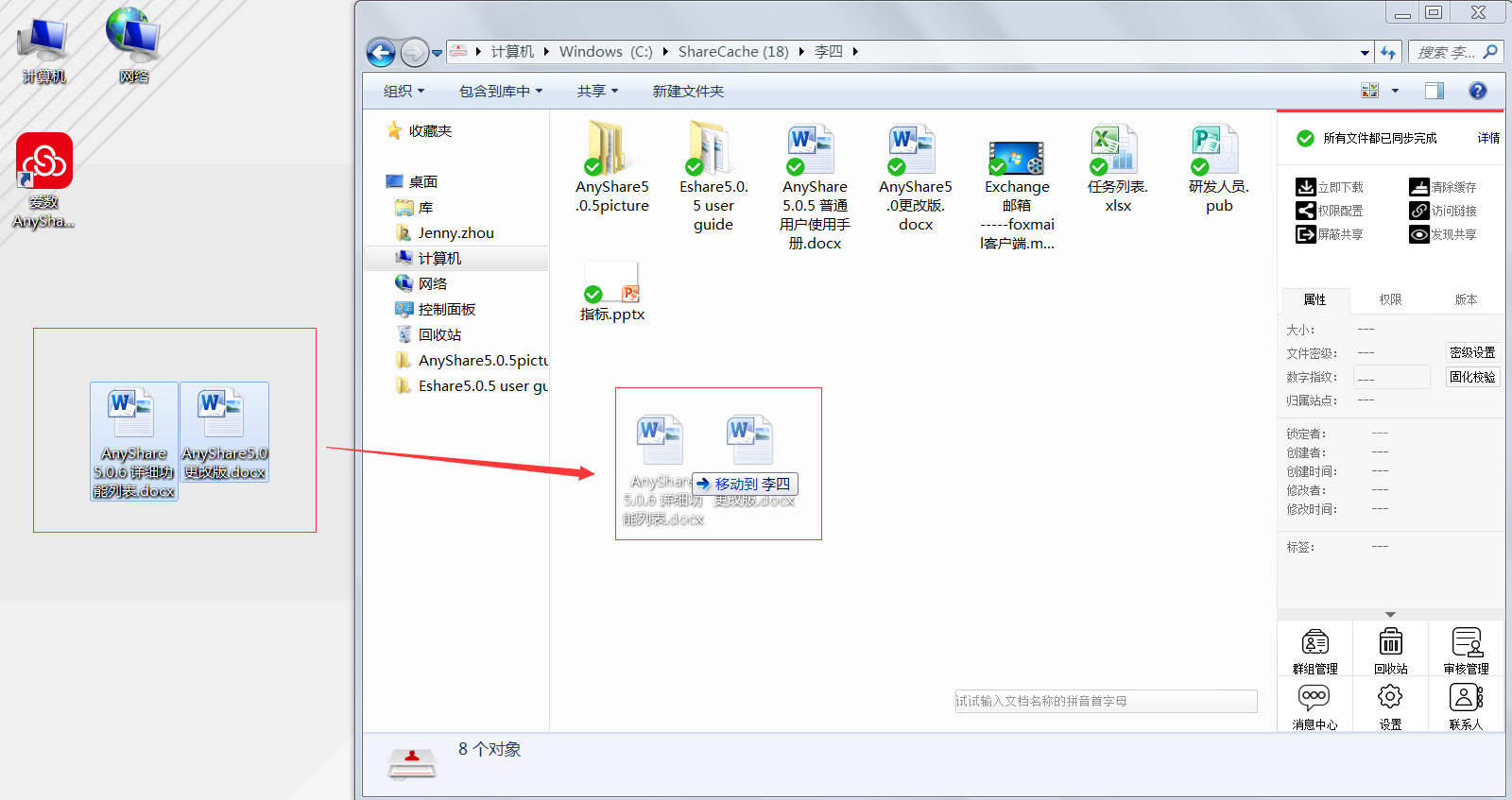
- 上传文档云盘支持用户通过新建、拖拽及指定目录上传的方式上传文档。用户在云盘新建的文件和文件夹将会在客户端在线时,自动同步到云端。在客户端在线时,用户可以将多个文件或文件夹拖拽上传到云盘;也可以指定本地目录,使其一次性复制上传到云盘。




- 1.2 分享文档
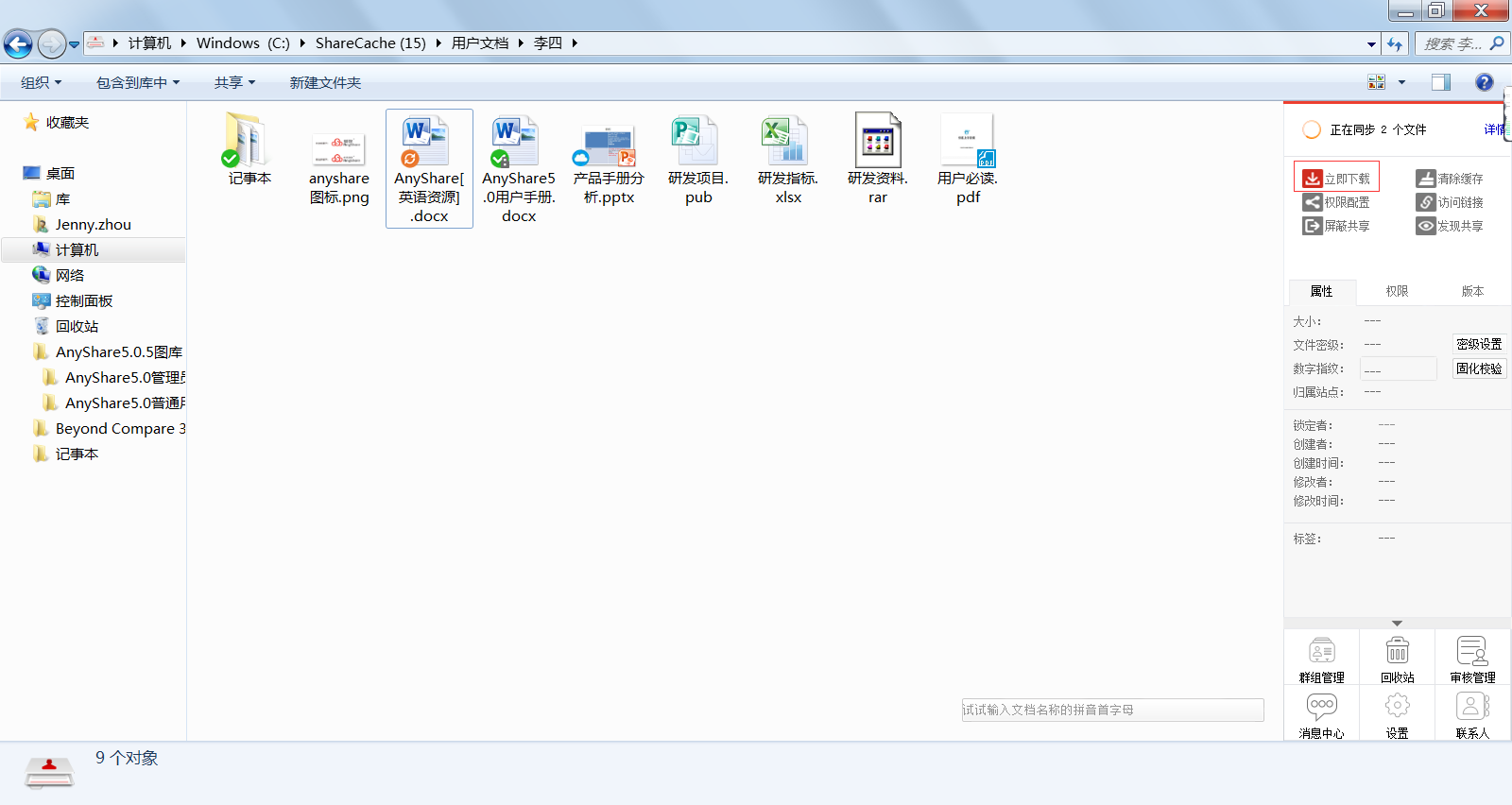
- 云盘提供三种共享模式,即权限配置、链接共享、发现共享,支持文档所有者快速灵活的将文档共享给其他人。权限配置云盘支持用户通过配置权限实现共享。权限配置,即在共享文档的过程中,限制共享对象对文档的操作。当您想共享某个文件或文件夹时,可点击侧边栏【权限配置】按钮,为他人配置权限,实现文件或文件夹共享。目前,云盘支持八种细粒度的访问权限,限制共享对象对文档的操作。
- PC客户端




- 当您想给外部人员分享文件或文件夹时,可通过发送外链接地址,实现跨组织部门共享协作。同时,您也可设置外链接分享的【访问密码】【访问期限】【访问权限】及【访问次数】,访问者可根据访问密码在线访问、下载或上传共享内容,访问期限到期后,链接将自动失效,若访问者的访问次数超过限定的外链打开次数,共享文档将不能继
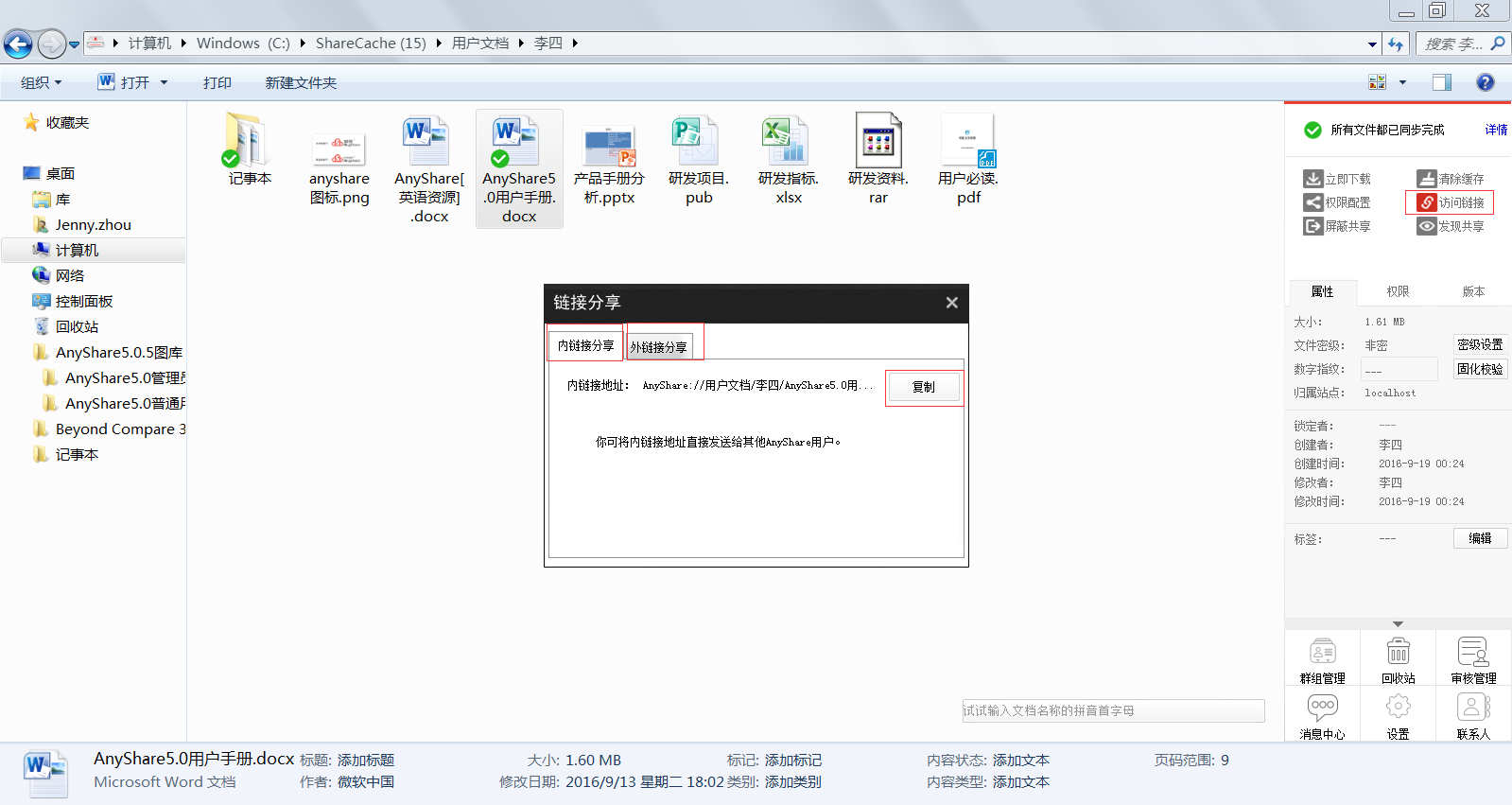
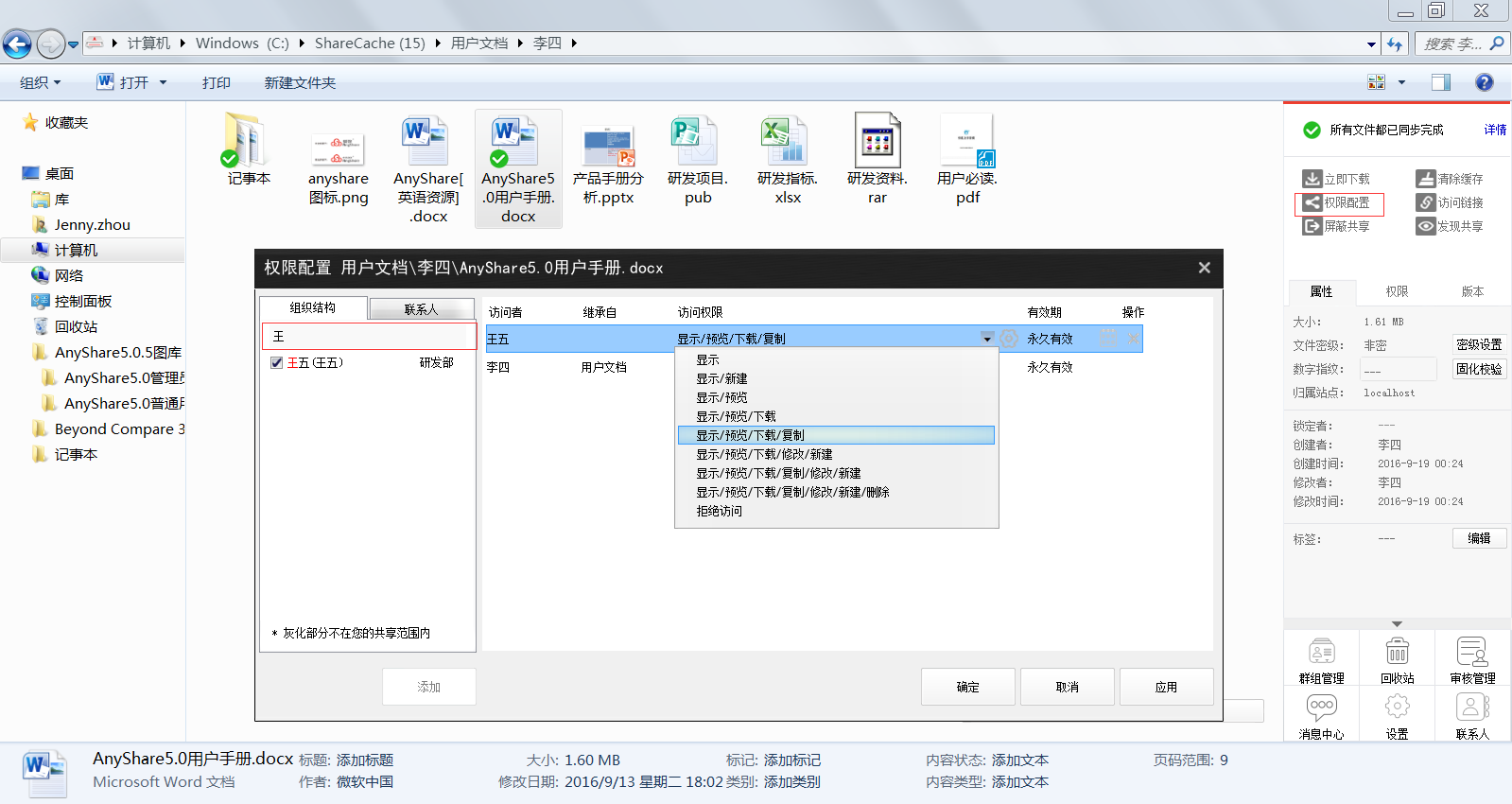
- 链接共享点击侧边栏【访问链接】按钮,您可以通过内外链的方式,分享文件或文件夹。内链接分享即发送文件或文件夹在云盘中的路径,外链接分享即发送文件或文件夹的链接。
- PC客户端




- 群组共享对于一些需要跨部门协作的项目,您可通过创建群组,实现跨部门间的文档灵活共享与协作。点击侧边栏【群组管理】按钮,您便可新建群组文档。同时,您也可为其他群组成员配置访问权限,使其能访问、操作、分享相关群组文档。
- 1.3 团队协作
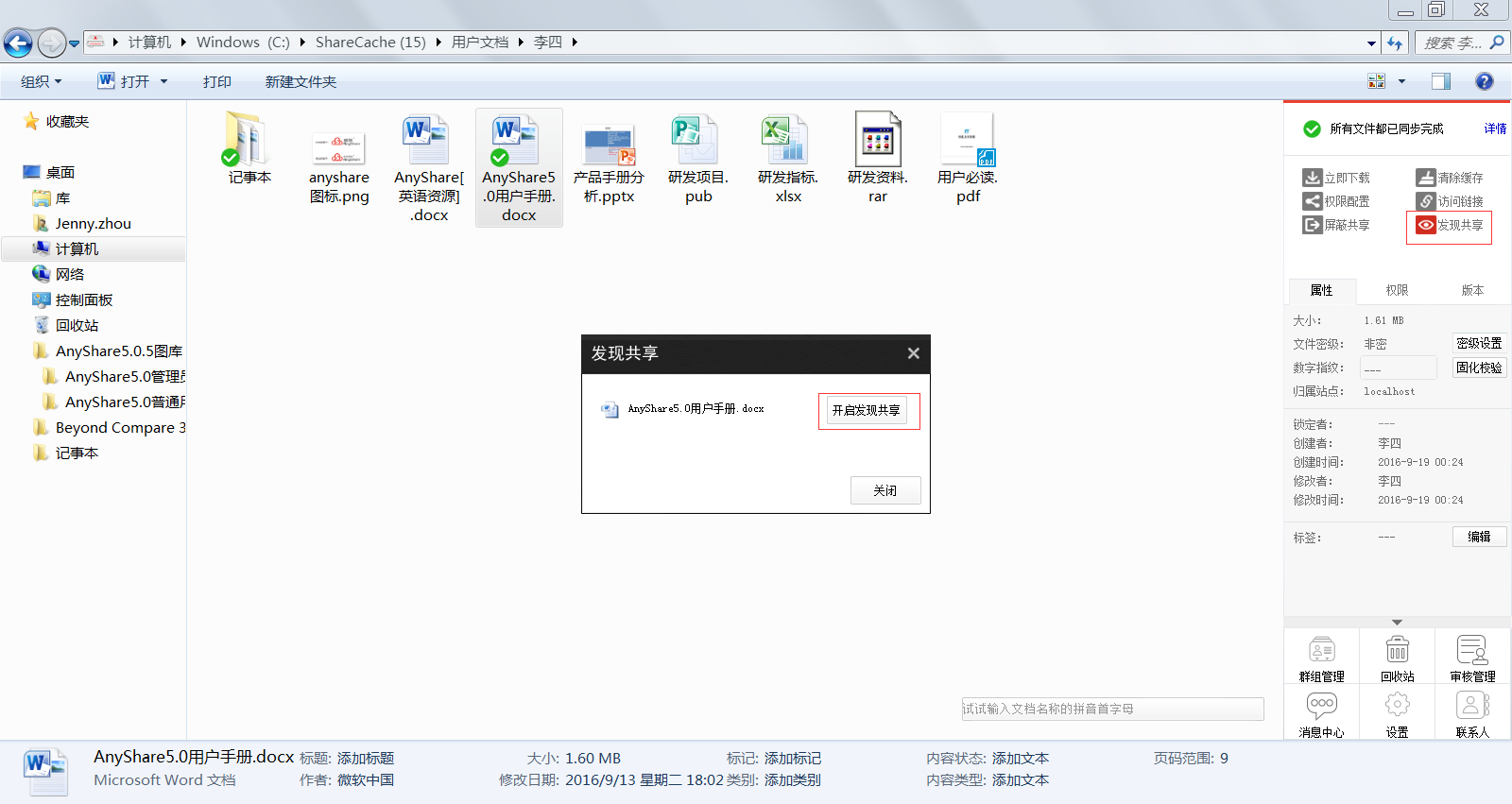
- 发现共享当您拥有好的资料想共享给大家时,您可通过点击侧边栏【发现共享】按钮,开启此资料的发现共享模式,使该资料能被他人通过全文检索发现。
- PC客户端





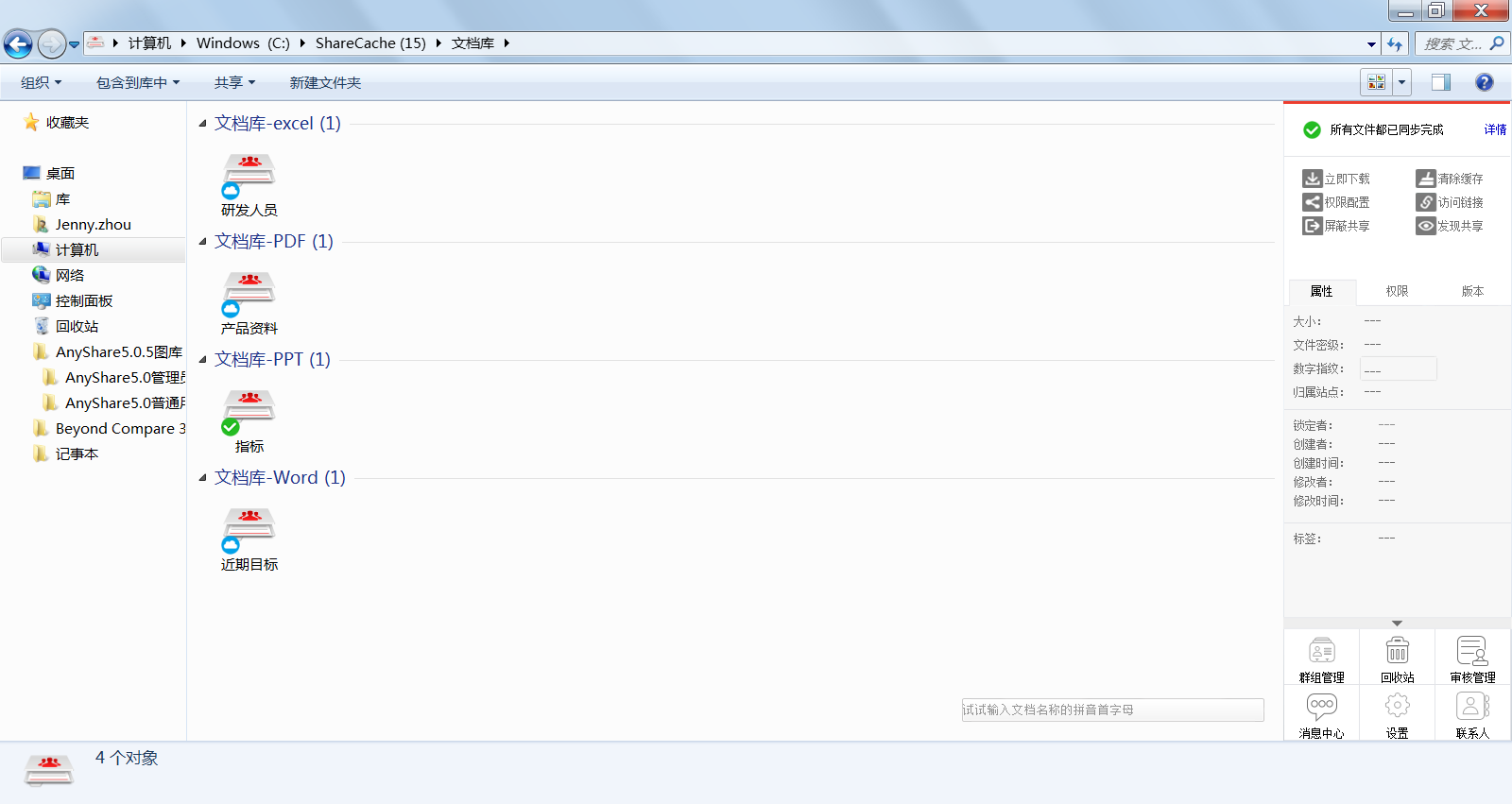
- 云盘支持管理员在控制台为部门创建文档库,并可指定文档库所有者管理文档库资料和配置访问权限。文档库的所有者可登录PC客户端,为其他用户配置访问权限。具有访问权限的用户,可操作、分享文档库资料,实现部门间的共享协作。
- PC客户端




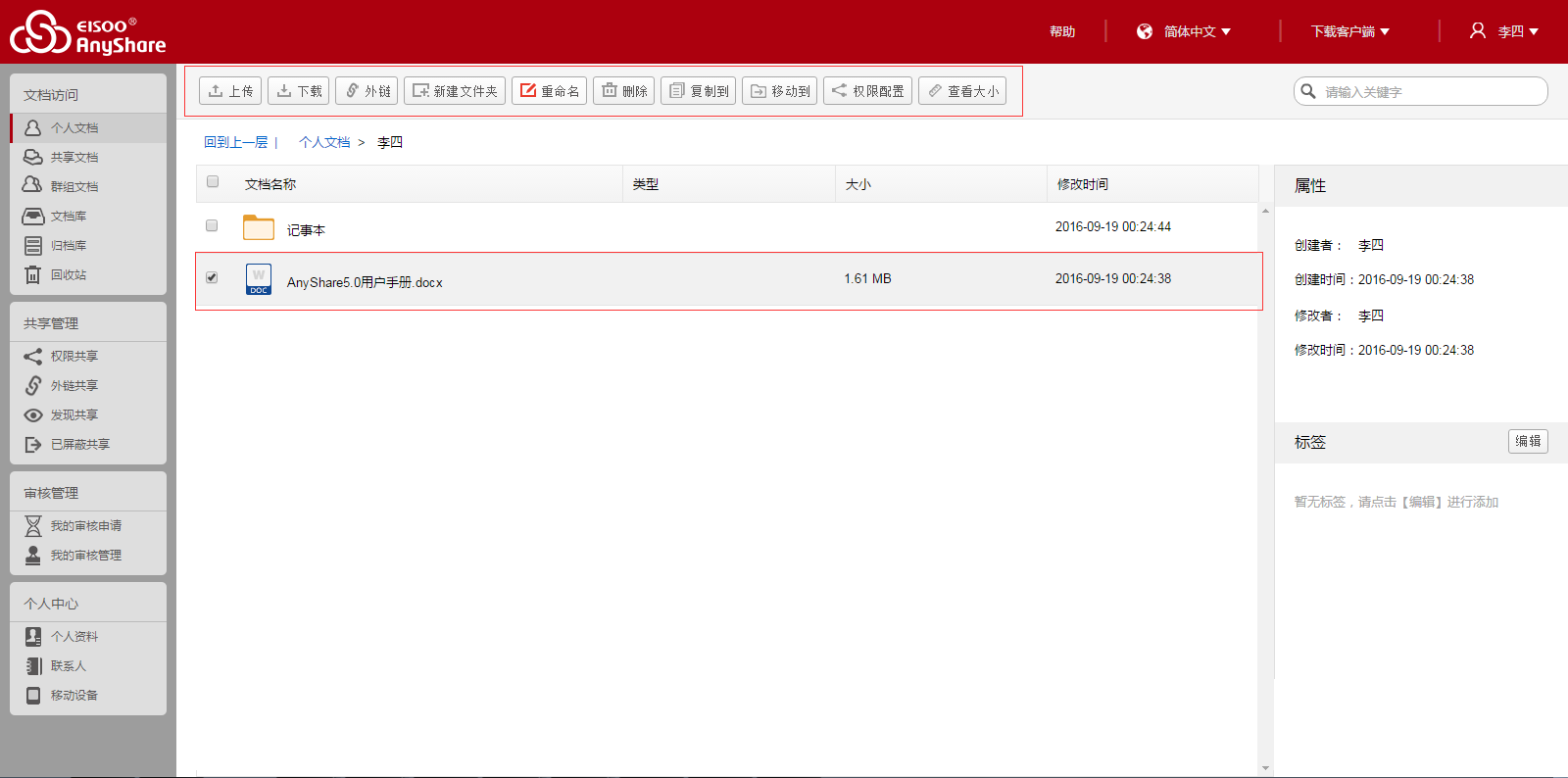
- 2.1 同步文档
- 网页访问云盘,您不仅可以查看所有具有访问权限的文件,而且可上传和下载文件,对文件或文件夹进行重新名、删除、复制、移动等操作。
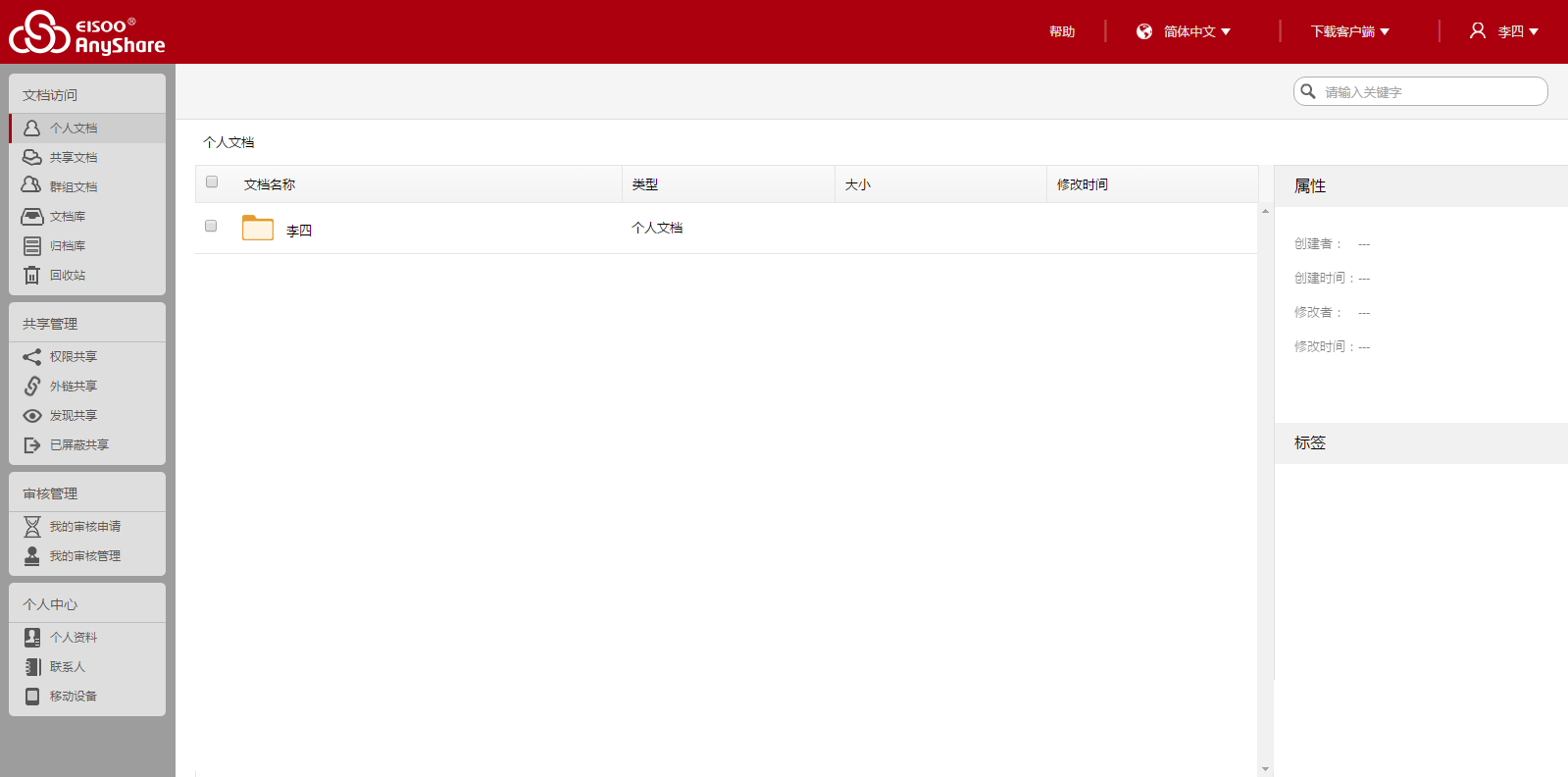
- 在浏览器中,输入云盘地址(pan.zua.edu.cn),即跳转到云盘网页登录页面。网页访问云盘时,您将看到和PC端一样的文档库类型和文档内容。界面如下图:
- 网页访问




- 2.2 共享文档
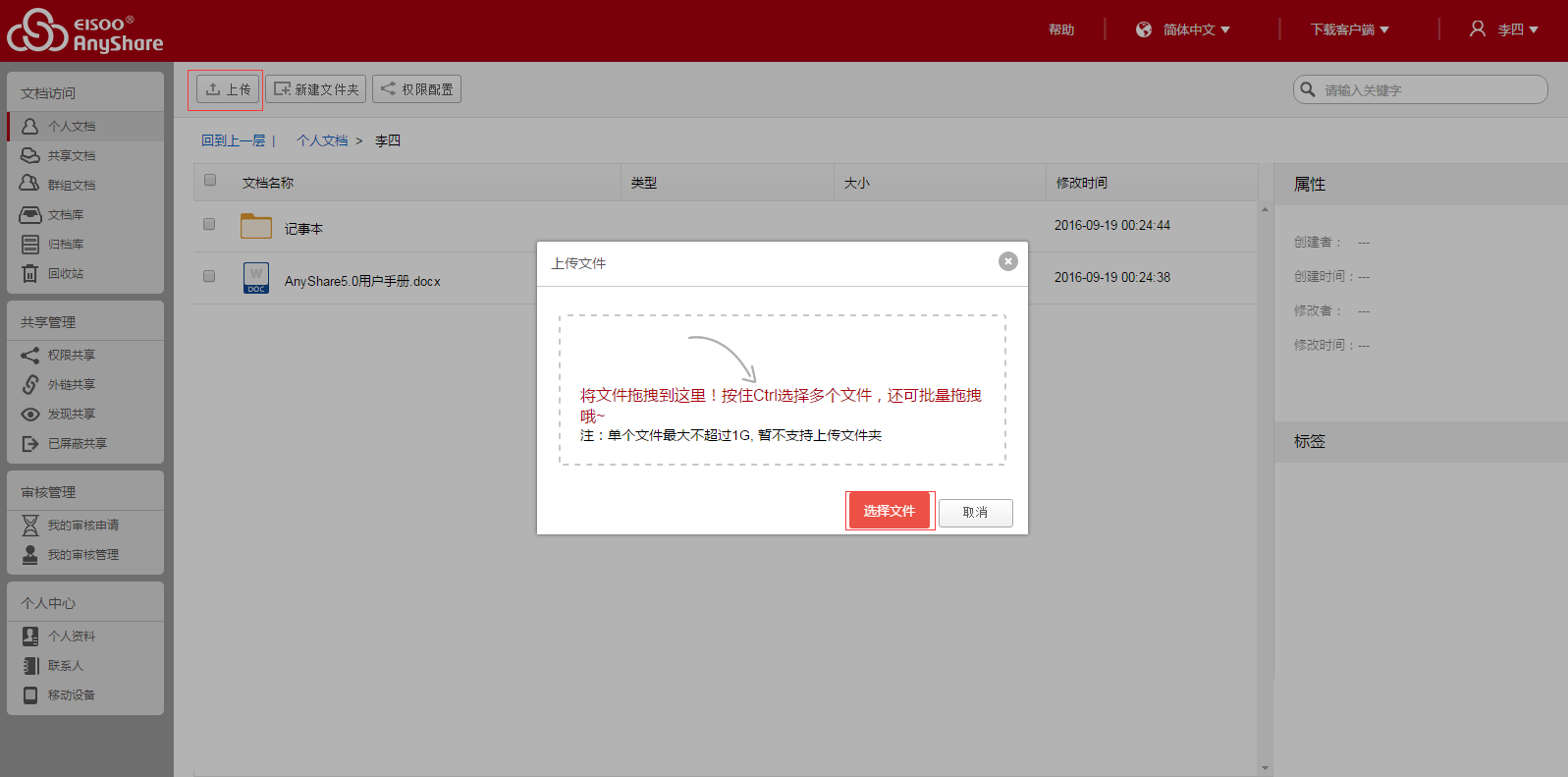
- 云盘网页端提供两种共享模式,即权限共享和外链共享,支持文档所有者在没安装客户端的情况下,快速灵活的将文档共享给其他人。权限共享您可在云盘网页端,通过权限配置共享文件或文件夹。点击列表上方的【权限配置】图标,便可通过配置权限共享文件或文件夹,并限制用户对文件或文件夹的操作。
- 上传文档您可在云盘网页端,通过拖拽或点击选择文件的方式,将本地文件上传到云盘。点击上方工具栏【上传】按钮,便可根据提示上传文件。
- 网页访问




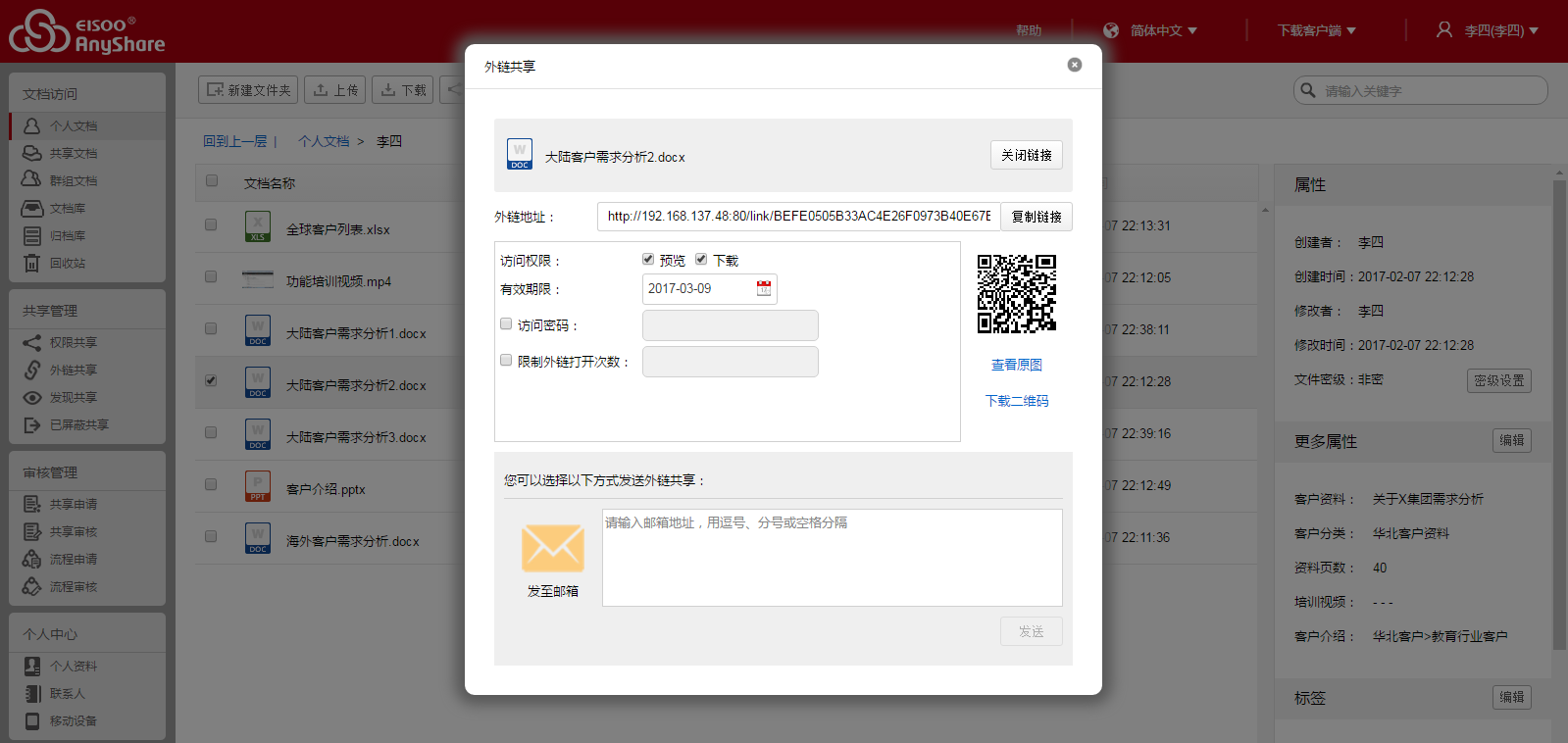
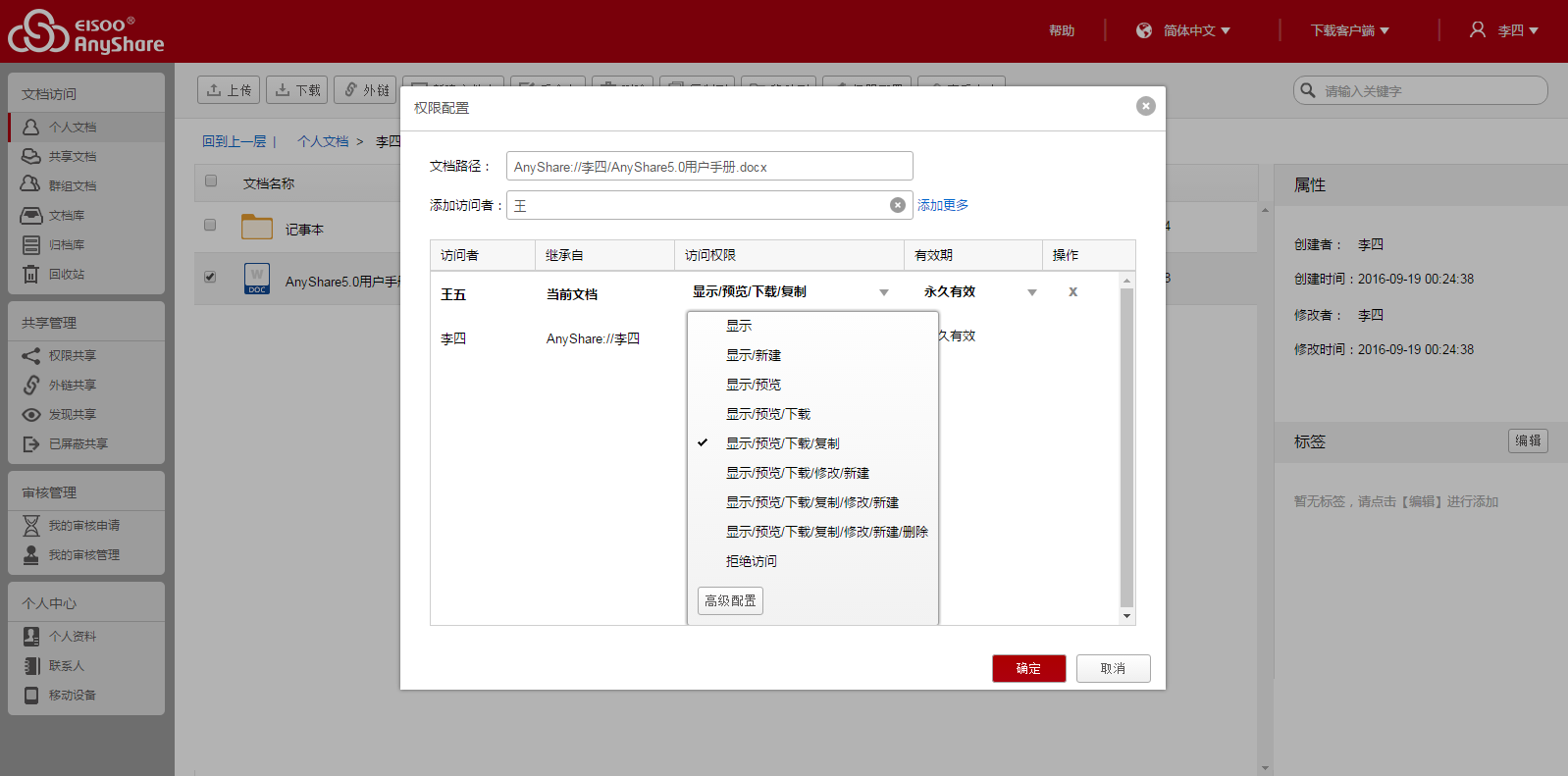
- 外链共享您可以发送外链,将文件或文件夹在线共享给外部人员。同时,您也可为访问者配置访问权限,设置外链接共享的【访问密码】【访问期限】【访问次数】。
- 网页访问




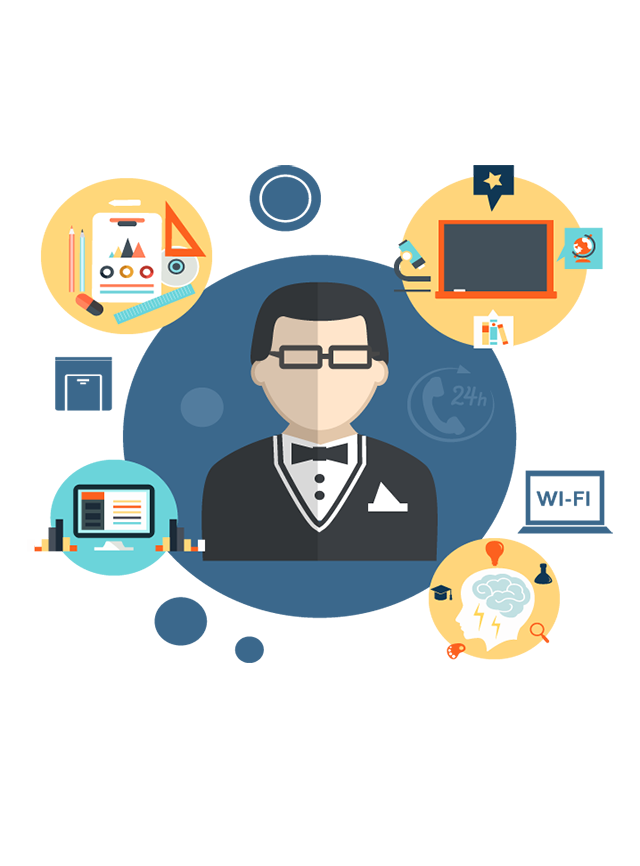
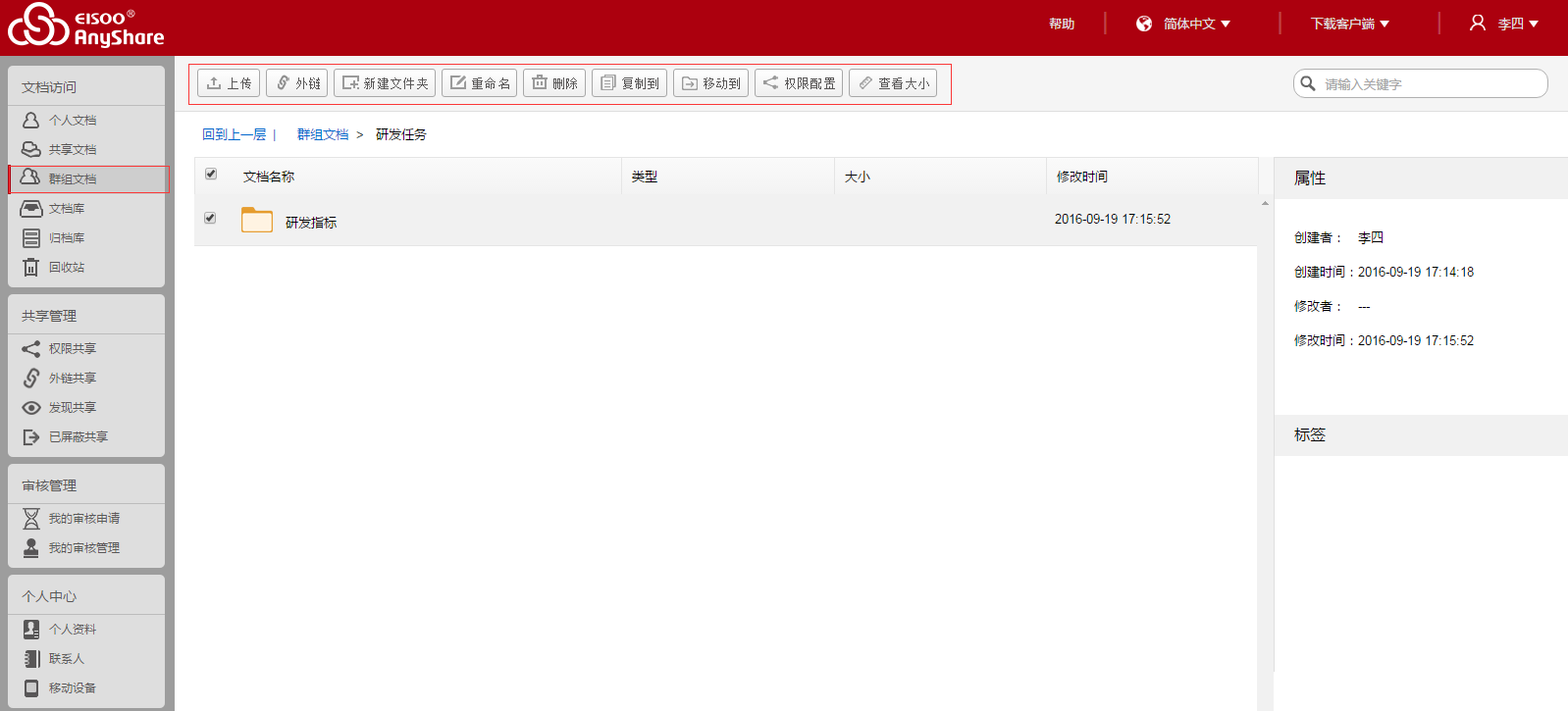
- 2.3 团队协作群组共享您可以在云盘网页端,在线访问和管理群组文档,实现部门间的文档灵活共享与协作。点击左侧索引栏处的【群组文档】,便可在线访问、管理群组文档。同时,您可为其他群组成员配置访问权限,使其访问、管理相关群组文档。双击此处进行编辑
- 网页访问




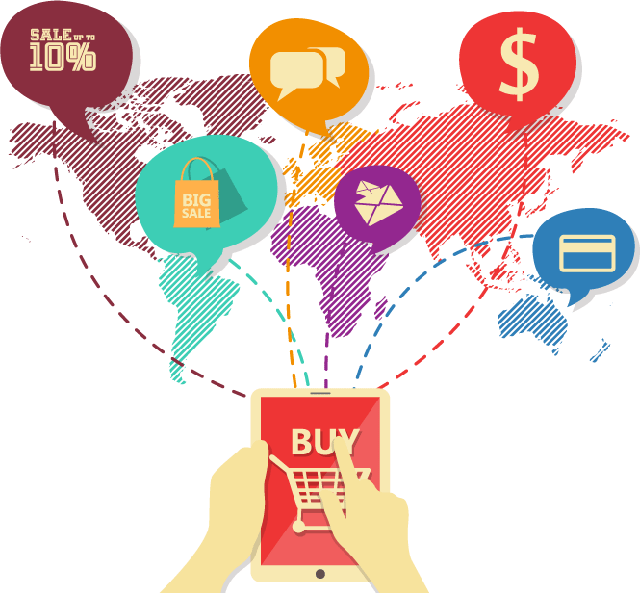
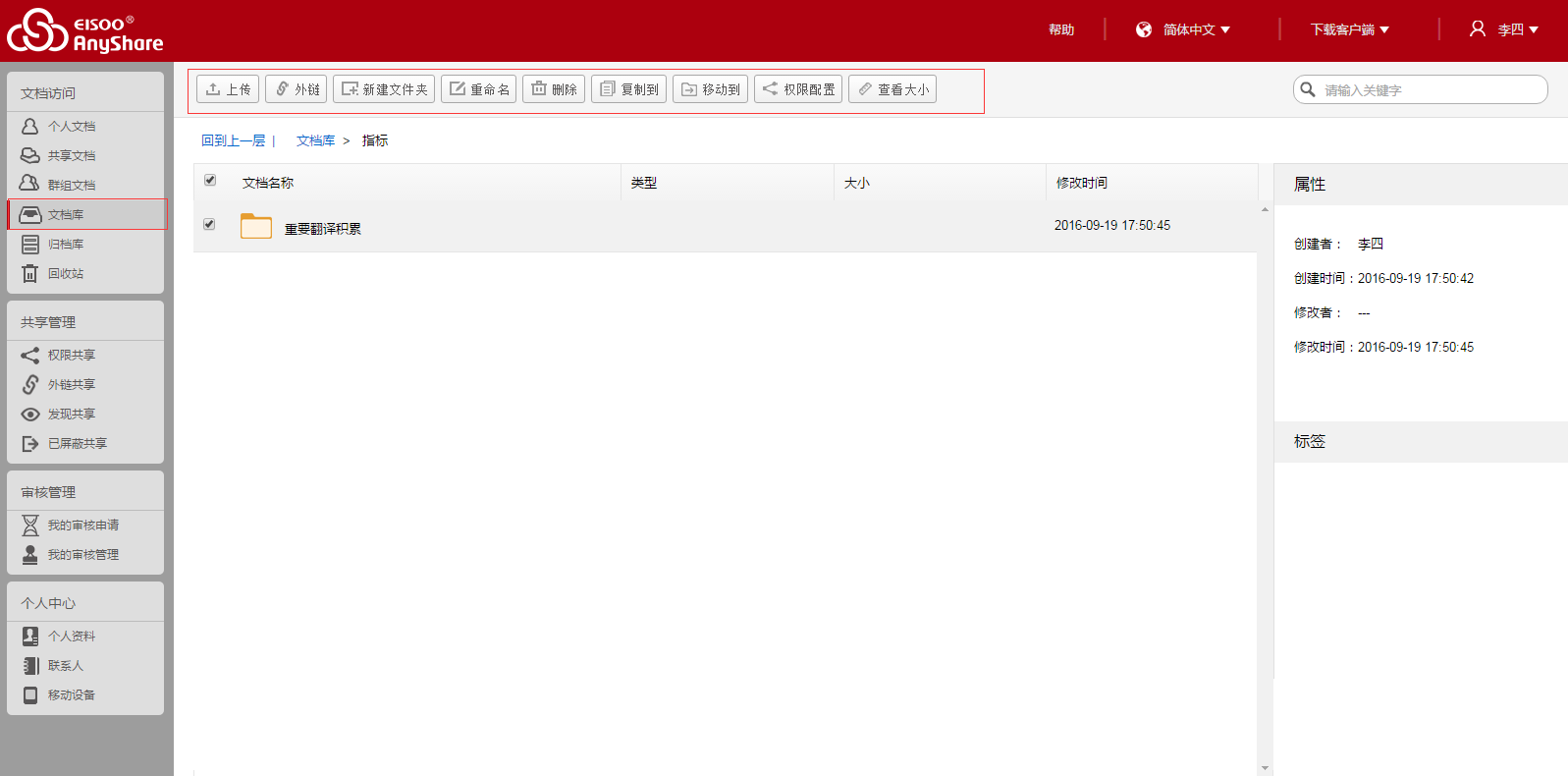
- 文档库共享您可以在云盘网页端,对文档库中的文档进行访问、操作、管理,满足对文档管理和共享的需求。点击进入界面左侧索引栏【文档库】页面,可查看所有具有访问权限的文档库。如果您是文档库所有者,可通过权限配置和外链,共享文档库中所有的文档。
- 网页访问




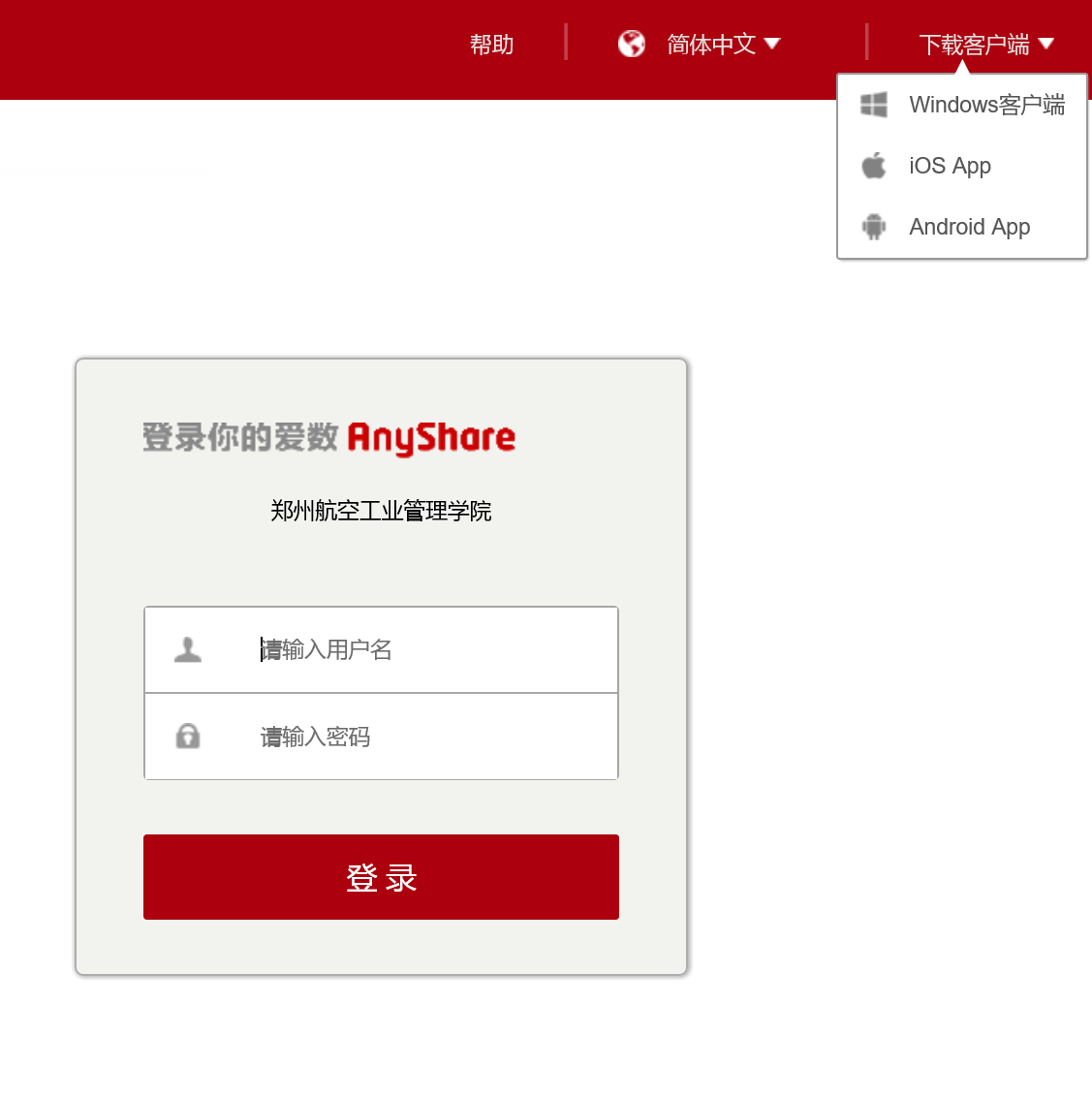
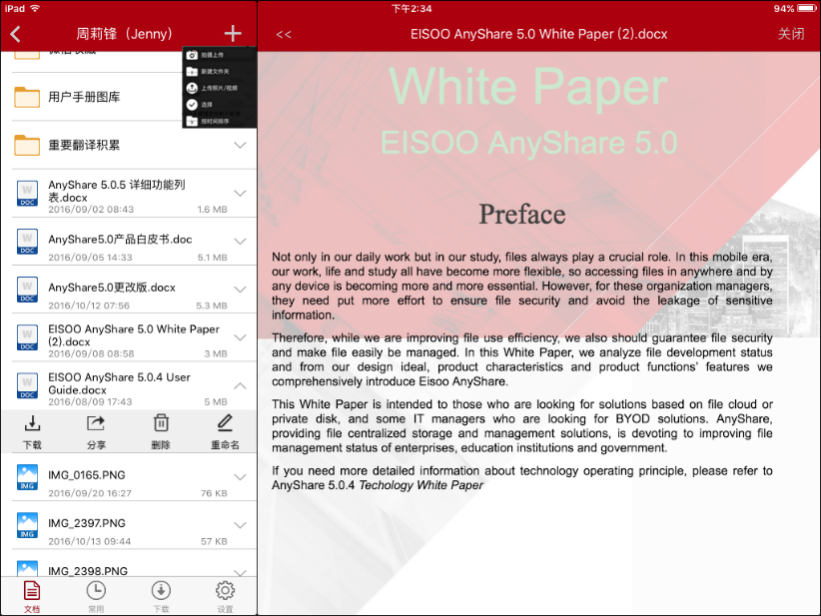
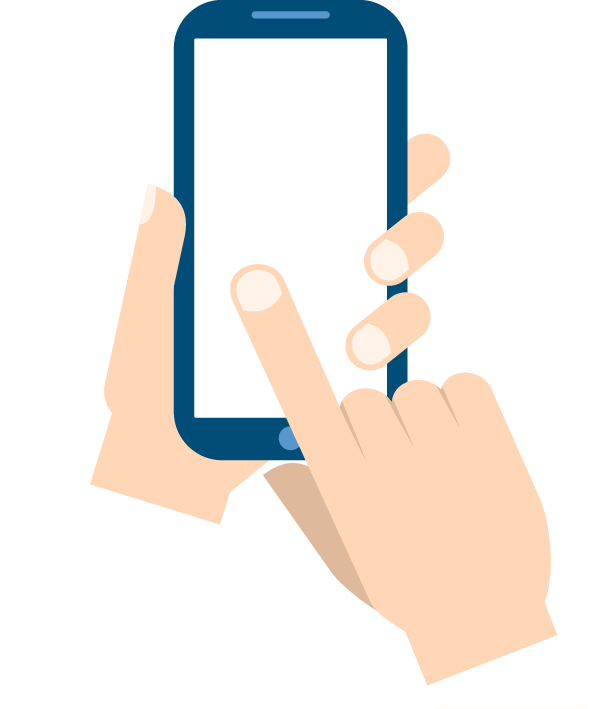
- 您可以通过访问pan.zua.edu.cn,在页面右上角下载云盘移动客户端,实现对办公资料的移动访问。3.1 文档同步您可在云盘移动端,对文档进行同步、分享、搜索、管理等操作
- 移动客户端



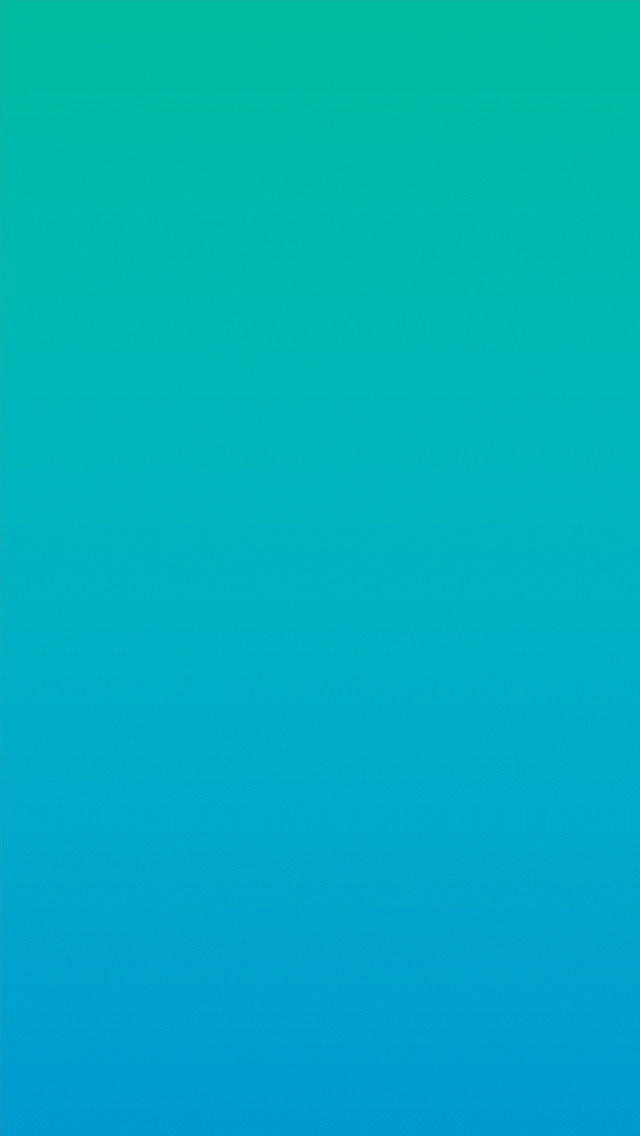

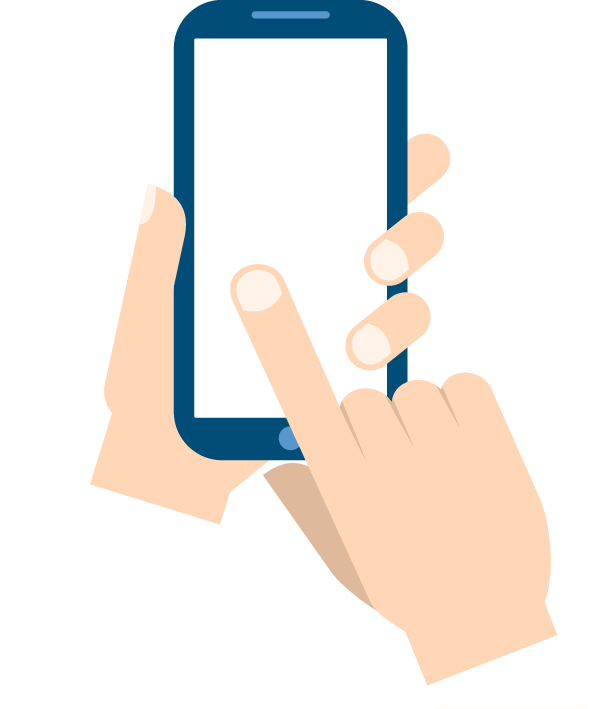
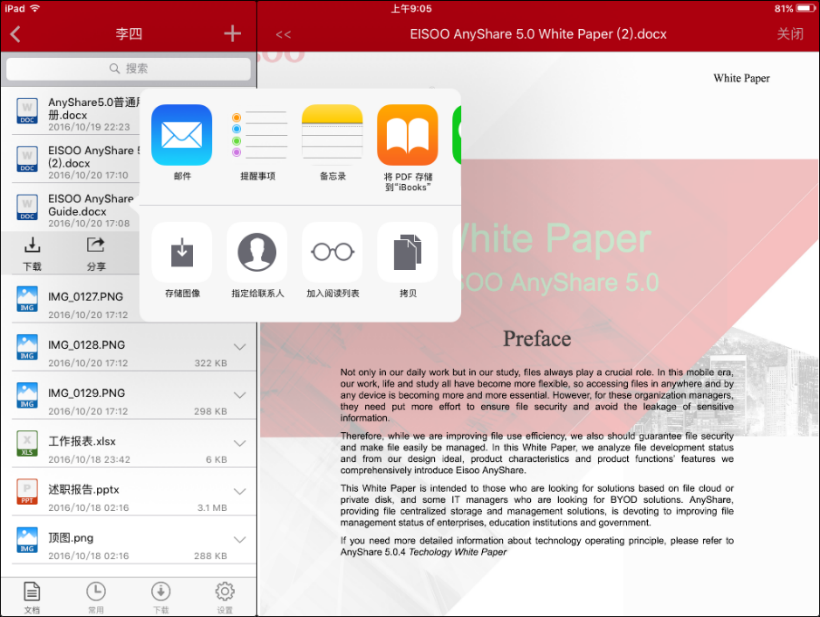
- 3.2 文档共享在云盘移动端,您也可开启外链共享,将文档通过短信、邮件、QQ、微信、微博等方式共享出去。
- 移动客户端